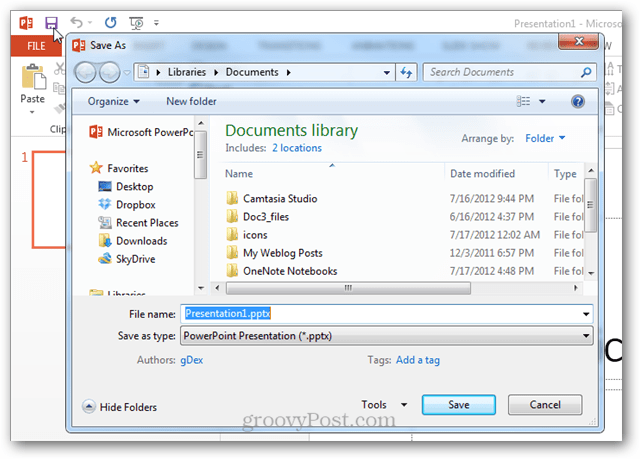Spara filer snabbt i Office 2013 och Bypass Backstage View
Microsoft Office Outlook 2013 Word 2013 Excel 2013 Powerpoint 2013 Utgivare 2013 / / March 19, 2020
Det här spetsiga tipset hjälper dig att effektivisera ditt dokument- och kalkylbladsprocess i Office 2013. Det påverkar bara nya dokument, så de flesta kommer förmodligen inte ens att märka den här funktionen.
Med standardinställningarna i Office 2013, kommer du att klicka på spara-knappen i ett nytt dokument Arkiv >> Spara som meny. I de flesta Office 2013-applikationer är knappen Spara och spara som exakt samma när du arbetar med ett nytt dokument. Du kanske aldrig ens märker att detta händer om du inte är någon som startar en hel del av dina egna dokument. Och om du är det kan denna "funktion" bli irriterande, så här är hur du inaktiverar den.
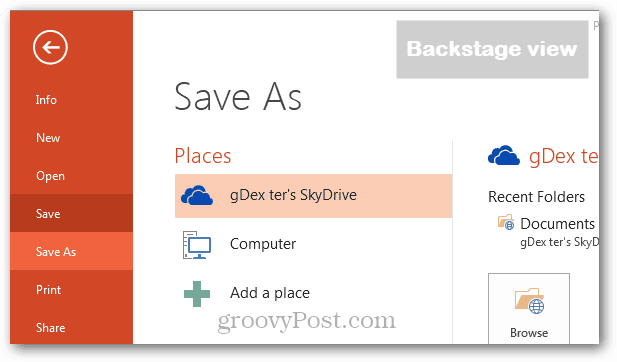
Öppna alla Office 2013-appar som du vill ändra inställningarna i (Word, PowerPoint, Excel, Publisher, etc.). Klicka sedan på fliken Arkiv.
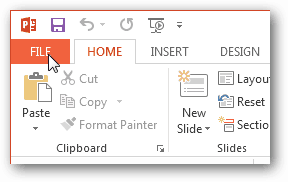
Klicka på Alternativ-menyn på Arkiv-menyn.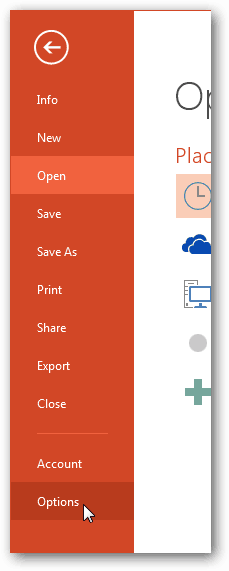
I Alternativ klickar du på fliken Spara och markerar sedan rutan med märket Don't i den högra rutan Shur backstage när du öppnar eller sparar filer.
Klicka på OK för att avsluta och spara ändringar.
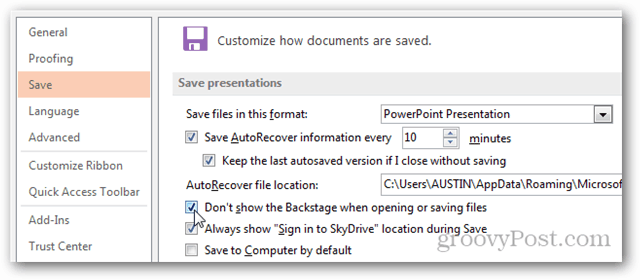
När du klickar på Spara-knappen när du arbetar med ett nytt dokument, presentation eller kalkylblad öppnar den den traditionella Spara som-menyn från Windows Utforskare.